برای اینکه کامپیوتر به درستی کار کند ، علاوه بر سیستم عامل ، باید درایورها و برنامه های دیگری را نیز نصب کنید که عملیات خاصی را با فایل انجام می دهند. این فرآیند توسط یک مدیر بسته ویژه انجام می شود که در لیست برنامه های استاندارد است.
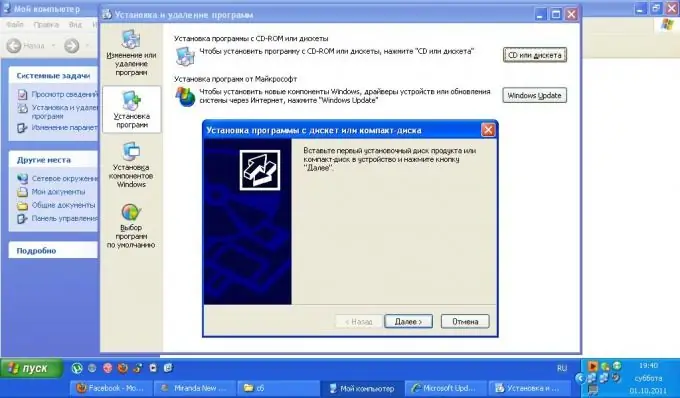
ضروری است
- - کامپیوتر؛
- - صفحه کلید
- - یک ماوس یا یک دستگاه اشاره دیگر ؛
- - توزیع نرم افزار مورد نیاز شما.
دستورالعمل ها
مرحله 1
رایانه خود را روشن کنید. یک دیسک با یک برنامه یا درایور نوشته شده بردارید ، آن را داخل درایو قرار دهید. در اکثر موارد ، دیسک های دارای نرم افزار دارای عملکرد خودکار هستند ، البته این فقط در صورتی مرتبط است که قبلاً آن را در ویژگی های راه اندازی سیستم عامل غیرفعال نکرده باشید.
گام 2
در جادوگر نصب نرم افزار که باز می شود ، شرایط مجوز را بخوانید ، اقدامات لازم برای عملکرد صحیح بیشتر را انجام دهید.
مرحله 3
اگر پنجره شروع نصب خودکار ظاهر نشد ، محتوای دیسک را از طریق "رایانه من" باز کنید. بعد ، فایل نصب برنامه را پیدا کنید ، معمولاً دارای پسوند.exe است ، برنامه را با توجه به نیازهای منوی ظاهر شده نصب کنید. این توالی همچنین در صورت ضبط نرم افزار بر روی هر نوع محیط ذخیره سازی نیز مرتبط است.
مرحله 4
اگر نیاز به نصب درایور برای یک دستگاه خاص بدون همراه داشتن نرم افزار دارید ، سپس گزینه "نصب سخت افزار" را در منوی "کنترل پنل" انتخاب کنید. دستورالعمل های سیستم را دنبال کنید.
مرحله 5
اگر نسخه های جدید درایور را در دسترس دارید ، گزینه نصب را از مکان مشخص شده انتخاب کنید. اگر نرم افزار لازم را ندارید یا منسوخ شده است ، به جادوگر نصب اجازه دهید به شبکه متصل شود تا نسخه های جدید درایورها را در رایانه شما جستجو و نصب کند.
مرحله 6
از فهرست افزودن یا حذف برنامه ها که در کنترل پنل قرار دارد استفاده کنید. برگه "نصب برنامه ها" را انتخاب کنید و در پنجره ظاهر شده ، از رسانه یا از سایت Microsoft بر روی نماد نصب کلیک کنید.
مرحله 7
دستورالعمل های بیشتر را در جعبه محاوره دنبال کنید. بسیاری از برنامه ها و درایورها در پایان مراحل نصب مجددا سیستم را راه اندازی می کنند. در صورت وجود می توانید مورد "شروع مجدد بعدا" را انتخاب کنید ، اما در این حالت ، عملکرد صحیح سیستم قبل از شروع با استفاده از پارامترهای جدید تضمین نمی شود.







